デバイスと用紙の設定を指定し、図面を印刷します。
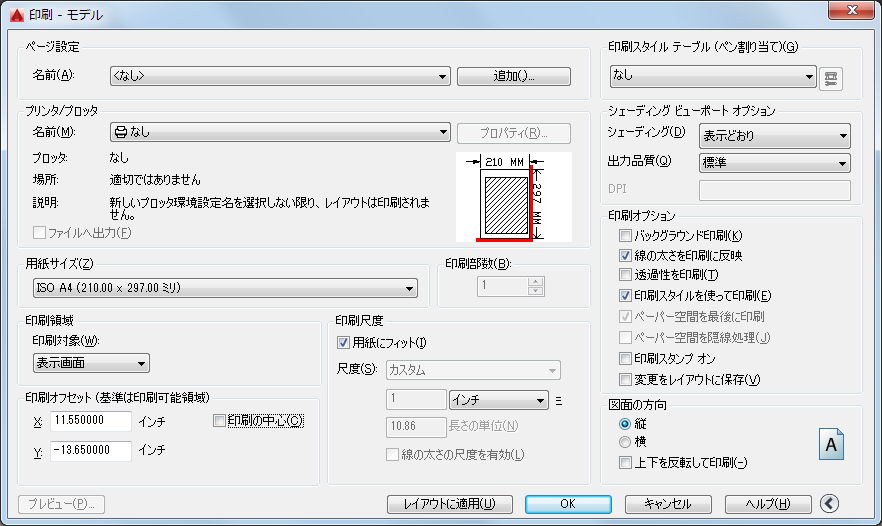
[オプションを表示]ボタンをクリックすると、より多くのオプションが表示されます。 ![]()
オプション
次のオプションが表示されます。
[ページ設定]
図面内の名前を付けて保存したページ設定のリストが表示されます。図面に保存されている名前の付いたページ設定を現在のページ設定の基準にする、または[追加]をクリックして[印刷]ダイアログ ボックスの現在の設定を基準にして新しい名前の付いたページ設定を作成することができます。
- [名前]
-
現在のページ設定の名前が表示されます。
- [追加]
-
[ページ設定を追加]ダイアログ ボックスが表示されて、[印刷]ダイアログ ボックスの現在の設定を名前の付いたページ設定に保存できます。このページ設定は、[ページ設定管理]で修正できます。
[プリンタ/プロッタ]
レイアウトを印刷するときに使用する環境設定された印刷デバイスを指定します。
選択したプロッタがレイアウトで選択した用紙サイズをサポートしていない場合は、警告が表示されます。この場合、既定の用紙サイズまたはカスタム用紙サイズを選択できます。
- [名前]
-
現在のレイアウトを印刷するために選択することができる、使用可能な PC3 ファイルまたはシステム プリンタがリストされます。印刷デバイス名の前にアイコンが表示され、PC3 ファイル名とシステム プリンタのどちらであるかが示されます。
- PC3 ファイル アイコン: PC3 ファイルであることを示します。

- システムプリンタ アイコン: システム プリンタであることを示します。

- PC3 ファイル アイコン: PC3 ファイルであることを示します。
- [プロパティ]
-
[プロッタ環境設定エディタ] (PC3 エディタ)が表示されて、現在のプロッタ環境設定、ポート、デバイス、用紙の設定を表示または修正できます。
PC3 ファイルを[プロッタ環境設定エディタ]を使用して変更すると、[プリンタ環境設定ファイルの変更]ダイアログ ボックスが表示されます。
- [プロッタ]
-
現在選択しているページ設定で指定されている印刷デバイスが表示されます。
- [場所]
-
現在選択しているページ設定で指定されている出力デバイスの物理的な場所が表示されます。
- [説明]
-
現在選択しているページ設定で指定されている出力デバイスを説明する文字列が表示されます。この文字は[プロッタ環境設定エディタ]で編集できます。
- [ファイルへ出力]
-
プロッタまたはプリンタで印刷せずに、ファイルに出力します。印刷出力ファイルの既定の場所は、[オプション]ダイアログ ボックスの[印刷とパブリッシュ]タブの[ファイル出力時の既定の保管場所]領域で指定します。
[ファイルへ出力]チェック ボックスをオンにした場合、[印刷]ダイアログ ボックスで[OK]をクリックすると、[ファイルへ出力]ダイアログ ボックス(標準のファイル ナビゲーション ダイアログ ボックス)が表示されます。
- 部分プレビュー
-
用紙サイズと印刷可能領域に対する有効な出力領域を、正確に表示します。ツールチップに用紙サイズと印刷可能領域が表示されます。

[用紙サイズ]
選択した印刷デバイスで使用可能な標準の用紙サイズが表示されます。プロッタを選択していない場合は、標準用紙サイズのリストが表示され、その中から選択できます。
選択したプロッタがレイアウトで選択した用紙サイズをサポートしていない場合は、警告が表示されます。この場合、既定の用紙サイズまたはカスタム用紙サイズを選択できます。
プロッタを追加ウィザードで PC3 ファイルを作成するとき、印刷デバイス用の既定の用紙サイズが設定されます。[ページ設定]ダイアログ ボックスで選択した用紙サイズは、レイアウトとともに保存され、PC3 ファイルの設定より優先されます。
ページの実際の印刷可能領域は、選択した印刷デバイスと用紙サイズによって決まり、レイアウトに破線で示されます。
BMP や TIFF ファイルなどのラスター イメージを印刷する場合、印刷のサイズはインチやミリメートルではなくピクセルで指定します。
[印刷部数]
印刷する部数を指定します。このオプションは、ファイルに出力するときには使用できません。
[印刷領域]
図面を印刷する部分を指定します。[印刷対象]で、図面の印刷する領域を選択できます。
- [レイアウト]、[図面範囲]
-
レイアウトを印刷する場合は、レイアウトの 0,0 から基点が計算され、指定した用紙サイズの印刷可能領域の内側にすべてが印刷されます。
[モデル]タブから印刷する場合は、グリッド範囲で定義した作図領域全体が印刷されます。現在のビューポートにプラン ビューが表示されていない場合、このオプションは、[オブジェクト範囲]と同じ効果になります。
- [オブジェクト範囲]
-
現在の空間のオブジェクトを含む部分が印刷されます。現在の空間内のすべてのジオメトリが印刷されます。図面は、印刷する前に再作図され、オブジェクト範囲を再計算する場合があります。
- [表示画面]
-
[モデル]タブ内の現在のビューポートのビューまたはレイアウト タブの現在のペーパー空間ビューのビューを印刷します。
- [ビュー]
-
VIEW[ビュー管理]コマンドを使用して以前に登録したビューを印刷します。リストから名前の付いたビューを選択できます。図面に登録されたビューが存在しない場合、このオプションは使用できません。
[ビュー]オプションを選択すると、現在の図面に保存されている名前の付いたビューをリストしたビュー リストが表示されます。このリストから印刷するビューを選択できます。
- [窓]
-
指定した図面の任意の部分を印刷します。印刷する領域の 2 つのコーナーを指定すると、[窓]ボタンが使用可能になります。[窓]ボタンをクリックし、ポインティング デバイスを使用して印刷する領域の 2 つのコーナーを指定するか、座標値を入力します。
[印刷オフセット]
[印刷オフセットの基準]オプション([オプション]ダイアログ ボックスの[印刷とパブリッシュ]タブ)での設定に従って、印刷可能領域の左下コーナーまたは用紙の端を基準とした印刷領域のオフセットを指定します。[印刷]ダイアログ ボックスの[印刷オフセット]領域には、指定した印刷オフセット オプションが括弧内に表示されます。
図面シートの印刷可能領域は、選択した出力デバイスによって定義され、レイアウトに破線で表されます。他の出力デバイスに変更すると、印刷可能領域が変わる場合があります。
[X]および[Y]のオフセット ボックスに正または負の値を入力することで、用紙上でジオメトリをオフセットできます。用紙についてのプロッタの単位値は、インチまたはミリメートルです。
- [印刷の中心]
-
自動的に X オフセット値と Y オフセット値を計算して、用紙の中央に印刷します。このオプションは、[印刷領域]を[レイアウト]に設定しているときは使用できません。
- [X]
-
印刷オフセット定義オプションの設定を基準として、X 軸方向の印刷基点を指定します。
- [Y]
-
印刷オフセット定義オプションの設定を基準として、Y 軸方向の印刷基点を指定します。
[印刷尺度]
出力単位に対する作図単位の相対的なサイズをコントロールします。レイアウトを印刷するときの既定の尺度は 1:1 です。[モデル]タブから印刷するときは、既定の設定は[用紙にフィット]になります。
- [用紙にフィット]
-
選択した用紙サイズ内に収まるように尺度が調節され、[尺度]、[ミリメートル =]、[長さの単位]ボックスにカスタム尺度が表示されます。
- [尺度]
-
正確な印刷尺度を定義します。[カスタム]: ユーザ定義の尺度を定義します。作図単位の数に等しいインチ数(またはミリメートル数)を入力することにより、カスタム尺度を作成できます。作図単位の数に等しいインチ数(またはミリメートル数)を入力することにより、カスタム尺度を作成できます。
- [インチ =]、[ミリメートル =]、[ピクセル =]
-
指定した単位の数と等しいインチ数、ミリメートル数、またはピクセル数を指定します。
- [インチ]/[ミリメートル]/[ピクセル]
-
[印刷]ダイアログ ボックスの単位の表示として、インチまたはミリメートルを指定します。既定は用紙サイズに基づき、新しい用紙サイズを選択するたびに変化します。[ピクセル]は、ラスター出力を選択したときにのみ有効になります。
- [長さの単位]
-
指定したインチ数、ミリメートル数、またはピクセル数と等しい単位数を指定します。
- [線の太さの尺度を有効]
-
印刷の尺度に比例して線の太さの尺度を変更します。線の太さは通常、印刷オブジェクトの線幅を指定するものであり、印刷の尺度に関係なく、この線幅サイズで印刷されます。
[プレビュー]
PREVIEW[印刷プレビュー]コマンドを開始して、印刷時と同じように図面を表示します。プレビューを終了して[印刷]ダイアログ ボックスに戻るには、[Esc]または[Enter]を押すか、右クリックしてショートカット メニューから[終了]を選択します。
[レイアウトに適用]
現在の[印刷]ダイアログ ボックスの設定を現在のレイアウトに保存します。
[オプションを表示]
[印刷]ダイアログ ボックスの次の追加オプションが表示されます。
- [印刷スタイル テーブル(ペン割り当て)]
- [シェーディング ビューポート オプション]
- [印刷オプション]
- [図面の方向]
[印刷スタイル テーブル(ペン割り当て)]
印刷スタイル テーブルを設定または編集するか、新しい印刷スタイル テーブルを作成します。
- 名前(ラベルなし)
-
現在の[モデル]タブまたはレイアウト タブに割り当てられている印刷スタイル テーブル、および現在使用可能な印刷スタイル テーブルがリストされます。
[新規作成]を選択すると、[印刷スタイル テーブルを追加]ウィザードが表示され、新しい印刷スタイル テーブルを作成できます。表示されるウィザードは、現在の図面が色従属モードか名前モードかによって変わります。
- [編集]
-
[印刷スタイル テーブル エディタ]が表示され、現在割り当てられている印刷スタイル テーブルの印刷スタイルを表示したり修正することができます。

[シェーディング ビューポート オプション]
シェーディング ビューポートおよびレンダリング ビューポートの印刷方法を指定し、解像度レベルと 1 インチ当たりのドット数(dpi)を決定します。レンダリングされたビューポートのオプションは、AutoCAD LT では使用できません。
- [シェーディング]
-
ビューの印刷方法を指定します。レイアウト タブでビューポートに対してこの設定を指定するには、ビューポートを選択してから、[ツール]メニューから[オブジェクト プロパティ管理]を選択します。
[モデル]タブからの場合、次のオプションの中から選択できます。
- [表示どおり]: 画面で表示されているとおりにオブジェクトを印刷します。(AutoCAD LT で使用できます)
- [旧式ワイヤフレーム]: 旧形式の SHADEMODE[シェーディング モード設定]コマンドを使用して、画面上でどのように表示されているかに関係なく、ワイヤフレームでオブジェクトを印刷します。(AutoCAD LT で使用できます)
- [旧式隠線処理]: 旧形式の SHADEMODE コマンドを使用して、画面上でどのように表示されているかに関係なく、隠線を除去してオブジェクトを印刷します。(AutoCAD LT で使用できます)
- [コンセプト]: 画面上でどのように表示されているかに関係なく、[コンセプト]表示スタイルを適用してオブジェクトを印刷します。
- [隠線処理]: 画面上でどのように表示されているかに関係なく、隠線を除去してオブジェクトを印刷します。
- [リアリスティック]: 画面上でオブジェクトがどのように表示されているかに関係なく、[リアリスティック]表示スタイルを適用してオブジェクトを印刷します。
- [シェード]: 画面上でオブジェクトがどのように表示されているかに関係なく、[シェード]表示スタイルを適用してオブジェクトを印刷します。
- [シェードとエッジ]: 画面上でオブジェクトがどのように表示されているかに関係なく、[シェードとエッジ]表示スタイルを適用してオブジェクトを印刷します。
- [グレー シェード]: 画面上でオブジェクトがどのように表示されているかに関係なく、[グレー シェード]表示スタイルを適用してオブジェクトを印刷します。
- [スケッチ]: 画面上でオブジェクトがどのように表示されているかに関係なく、[スケッチ]表示スタイルを適用してオブジェクトを印刷します。
- [ワイヤフレーム]: 画面上でどのように表示されているかに関係なく、ワイヤ フレームでオブジェクトを印刷します。
- [X 線]: 画面上でオブジェクトがどのように表示されているかに関係なく、[X 線]表示スタイルを適用してオブジェクトを印刷します。
- [レンダリング]: :画面上でどのように表示されているかに関係なく、レンダリングしてオブジェクトを印刷します。
- [出力品質]
-
シェーディング ビューポートおよびレンダリング ビューポートの印刷解像度を指定します。
次の解像度オプションの中から選択できます。
- [ドラフト]: レンダリングおよびシェーディングされたモデル空間ビューをワイヤ フレームで印刷するように設定します。
- [プレビュー]: レンダリングおよびシェーディングされたモデル空間ビューを、現在のデバイスの解像度の 4 分の 1(最大 150 dpi)で印刷するように設定します。
- [標準]: レンダリングおよびシェーディングされたモデル空間ビューを、現在のデバイスの解像度の 2 分の 1 (最大 300 dpi)で印刷するように設定します。
- [プレゼンテーション]: レンダリングおよびシェーディングされたモデル空間ビューを、現在のデバイスの解像度(最大 600 dpi)で印刷するように設定します。
- [最高品質]: レンダリングおよびシェーディングされたモデル空間ビューを、現在のデバイスの解像度(上限なし)で印刷するように設定します。
- [カスタム]: レンダリングおよびシェーディングされたモデル空間ビューを[DPI]編集ボックスに指定した解像度(上限は現在のデバイスの解像度)で印刷するするように設定します。
- [DPI]
-
シェーディングおよびレンダリングされたビューの 1 インチ当たりのドット数を指定します(上限は現在の印刷デバイスの最大解像度)。このオプションは、[処理品質]リスト ボックスで[カスタム]を選択した場合に使用できます。
[印刷オプション]
線の太さ、透過性、印刷スタイル、隠線、オブジェクトの印刷順序に関するオプションを指定します。
- [バックグラウンド印刷]
-
印刷がバックグラウンドで実行されるように指定します(システム変数 BACKGROUNDPLOT)
- [線の太さを印刷に反映]
-
オブジェクトや画層に割り当てた線の太さを印刷に反映するかどうかを指定します。
- [透過性を印刷]
-
オブジェクトの透過性を印刷するかどうかを指定します。このオプションは、透明なオブジェクトがある図面を印刷する場合にのみオンにしてください。
重要: パフォーマンス上の理由により、印刷の透過性は既定では無効になっています。透明なオブジェクトを印刷するには、[透過性を印刷]オプションをオンにします。この設定よりも、システム変数 PLOTTRANSPARENCYOVERRIDE の設定を優先させることができます。このシステム変数の既定では、[ページ設定]および[印刷]ダイアログ ボックスの設定が使用されます。 - [印刷スタイルを使って印刷]
-
オブジェクトや画層に適用した印刷スタイルを印刷に反映するかどうかを指定します。
- [ペーパー空間を最後に印刷]
-
モデル空間のジオメトリを最初に印刷します。ペーパー空間のジオメトリは、通常モデル空間のジオメトリの前に印刷されます。
- [ペーパー空間を隠線処理]
-
ペーパー空間ビューポート内のオブジェクトに HIDE[隠線処理]コマンドの操作を適用するかどうかを指定します。このオプションは、レイアウト タブから印刷する場合にのみ使用できます。この設定結果は印刷プレビューには反映されますが、レイアウトには反映されません。
- [印刷スタンプ]
-
印刷スタンプをオンにします。各図面の指定したコーナーに印刷スタンプを配置します。印刷スタンプは、ログ ファイルにも保存できます。
印刷スタンプの設定は、[印刷スタンプ]ダイアログ ボックスで指定します。このダイアログ ボックスで、図面名、日時、印刷尺度など、印刷スタンプに適用する情報を指定できます。[印刷スタンプ]ダイアログ ボックスを開くには、[印刷スタンプ]チェック ボックスをオンにし、このチェック ボックスの右側に表示される[印刷スタンプ設定]ボタンをクリックします。
[印刷スタンプ]ダイアログ ボックスは、[オプション]ダイアログ ボックスの[印刷とパブリッシュ]タブの[印刷スタンプ設定]ボタンをクリックして開くこともできます。
- [印刷スタンプ設定]ボタン
-
[印刷]ダイアログ ボックスで[印刷スタンプ]チェック ボックスがオンのときにこのボタンをクリックすると、[印刷スタンプ]ダイアログ ボックスが表示されます。

- [変更をレイアウトに保存]
-
[印刷]ダイアログ ボックスで行った変更をレイアウトに保存します。
[図面の方向]
横向きまたは縦向きの方向をサポートするプロッタの用紙について図面の方向を指定します。用紙アイコンは選択した用紙の方向を表しています。文字アイコンは、ページ上の図面の方向を表しています。
- [縦]
-
用紙の短辺がページの上部となるよう図面の方向を決めて印刷します。
- [横]
-
用紙の長辺がページの上部となるよう図面の方向を決めて印刷します。
- [上下を反転して印刷]
-
上下が逆になるように図面の向きを設定し印刷します。
- [アイコン]
-
選択した用紙の方向を示し、用紙上の文字で用紙に対する図面の方向を示します。
[オプションを非表示]
[印刷]ダイアログ ボックスの次のオプションを非表示にします。
- [印刷スタイル テーブル(ペン割り当て)]
- [シェーディング ビューポート オプション]
- [印刷オプション]
- [図面の方向]